特殊なツール
ドット絵向きの[ドットペン]サブツールや、描画を複製できる[コピースタンプ]サブツールなど、CLIP STUDIO PAINTの特殊なブラシを紹介します。
ドットペンサブツール
[ツール]パレットの[ペン]ツールから[ドットペン]サブツールを選択すると、ブラシサイズを1ピクセルに固定して線を描画できます。ドット絵やピクセルアートに適したペンです。
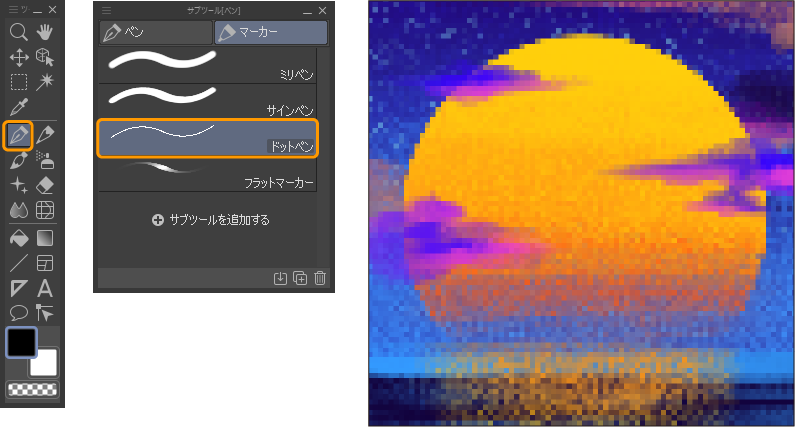
[ドットペン]サブツールは、[ツールプロパティ]パレットや[サブツール詳細]パレットで設定できる項目が、ほかの[ペン]ツールのサブツールと異なります。『ドットペン』・『インク』・『補正』のカテゴリより設定できます。
コピースタンプサブツール【PRO/EX】
[ツール]パレットの[色混ぜ]ツールから[コピースタンプ]サブツールを選択すると、ブラシを使用した画像の転写を行えます。
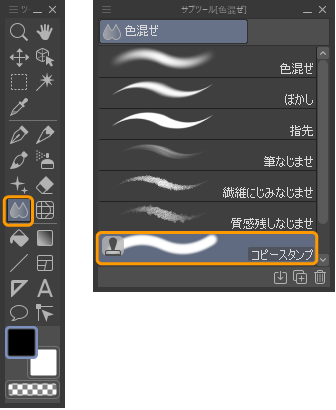
[Alt]キー(macOS/iPadは[Option]キー)を押しながらタップした位置が、画像の参照点となります。タブレットの場合は、エッジキーボードを表示して[Alt]キーを押せます。参照点に使用できるレイヤーは、ラスターレイヤー・選択範囲レイヤー・クイックマスク・レイヤーマスクです。
描画先のレイヤーを選択してキャンバスをドラッグすると、参照点から描画が転写されます。描画先のレイヤーは、同じ種類のレイヤーを選択してください。
なお、参照点のレイヤーと描画先のレイヤーの、[表現色]と[描画色]が異なる場合は、画像を転写できません。ただし、[表現色]がモノクロのレイヤーとグレーのレイヤー間では、[描画色]が同じであれば、画像を転写できます。
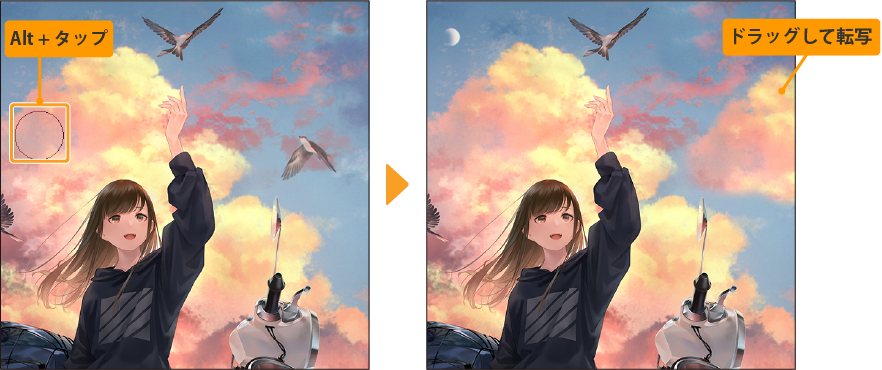
[コピースタンプ]サブツールは、[ツールプロパティ]パレットや[サブツール詳細]パレットで設定できる項目が、ほかの[色混ぜ]ツールのサブツールと異なります。
『コピースタンプ 【PRO/EX】』カテゴリでは、ストロークごとの参照方法などを設定できます。それ以外の設定は、ブラシと同様です。詳しくは『ブラシの設定項目』を参照してください。